主页 > 经验 >
为何电脑连不上wifi呢?电脑连不上wifi怎么办?
生活中很多用户在使用电脑的过程中有可能会遇到这样的问题:自己的笔记本电脑连不上wifi了,小编今天就来说说会导致本本连不上wifi的几种情况以及解决办法。
1.先确定下电脑的wifi开关是否处于打开状态,个别电脑会有2个开关,一个在电脑侧面,另一个是通过敲击键盘实现wifi开关,如果这两个开关都没有打开的话,无线网络的图标会显示X号,再确认这两个开关属于打开状态后,尝试联网。

2. 如果网络图标还是显示为X的话,就需要检查一下无线网卡的状态了,右击我的电脑—设备管理器—网络适配器,看网卡驱动是否良好。如果无线网卡未启用或者没有安装驱动的话,先启用无线网卡或者安装无线网卡驱动,无线网卡驱动可以下载后进行拷贝安装。

3.正确操作以上步骤还是无法连接wifi网络的话,重新输入wifi密码连接试试。在无线网络信号上面单击右键—属性。重新输入密码,再次连接。
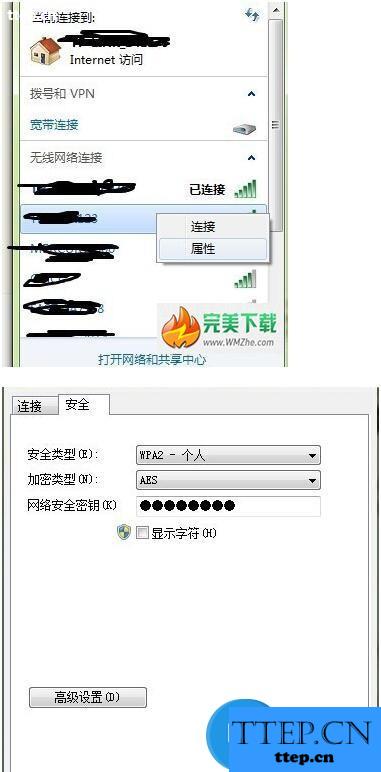
4.我们可以将连接不上的无线网络从网络中删除,以免干扰。点击电脑右下方电脑标志,打开网络和共享中心,点击管理无线网络。这时会显示电脑之前连接过的wifi信号名称。在wifi信号名称上面单击右键—删除网络。这个网络就会从你的电脑中删除,你可以重新搜索wifi信号,然后输入密码尝试连接。
如果以上方法都不行,还有可能是你的电脑网卡出现了问题或者说是你连接的wifi网络把你的电脑屏蔽掉了。
如果说你的笔记本遇到了连不上wifi的问题,可以照上面的操作尝试一下,说不定就解决了呢。
1.先确定下电脑的wifi开关是否处于打开状态,个别电脑会有2个开关,一个在电脑侧面,另一个是通过敲击键盘实现wifi开关,如果这两个开关都没有打开的话,无线网络的图标会显示X号,再确认这两个开关属于打开状态后,尝试联网。

2. 如果网络图标还是显示为X的话,就需要检查一下无线网卡的状态了,右击我的电脑—设备管理器—网络适配器,看网卡驱动是否良好。如果无线网卡未启用或者没有安装驱动的话,先启用无线网卡或者安装无线网卡驱动,无线网卡驱动可以下载后进行拷贝安装。

3.正确操作以上步骤还是无法连接wifi网络的话,重新输入wifi密码连接试试。在无线网络信号上面单击右键—属性。重新输入密码,再次连接。
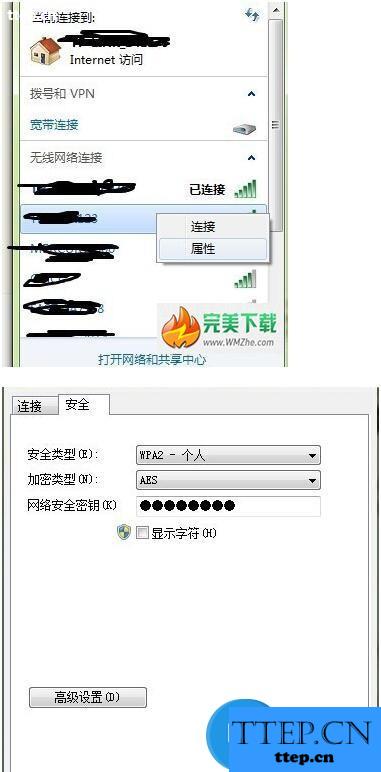
4.我们可以将连接不上的无线网络从网络中删除,以免干扰。点击电脑右下方电脑标志,打开网络和共享中心,点击管理无线网络。这时会显示电脑之前连接过的wifi信号名称。在wifi信号名称上面单击右键—删除网络。这个网络就会从你的电脑中删除,你可以重新搜索wifi信号,然后输入密码尝试连接。
如果以上方法都不行,还有可能是你的电脑网卡出现了问题或者说是你连接的wifi网络把你的电脑屏蔽掉了。
如果说你的笔记本遇到了连不上wifi的问题,可以照上面的操作尝试一下,说不定就解决了呢。
- 上一篇:360手机N4S系统字体大小设置教程
- 下一篇:红米Note4便携式热点开启教程
- 最近发表
- 赞助商链接
-
